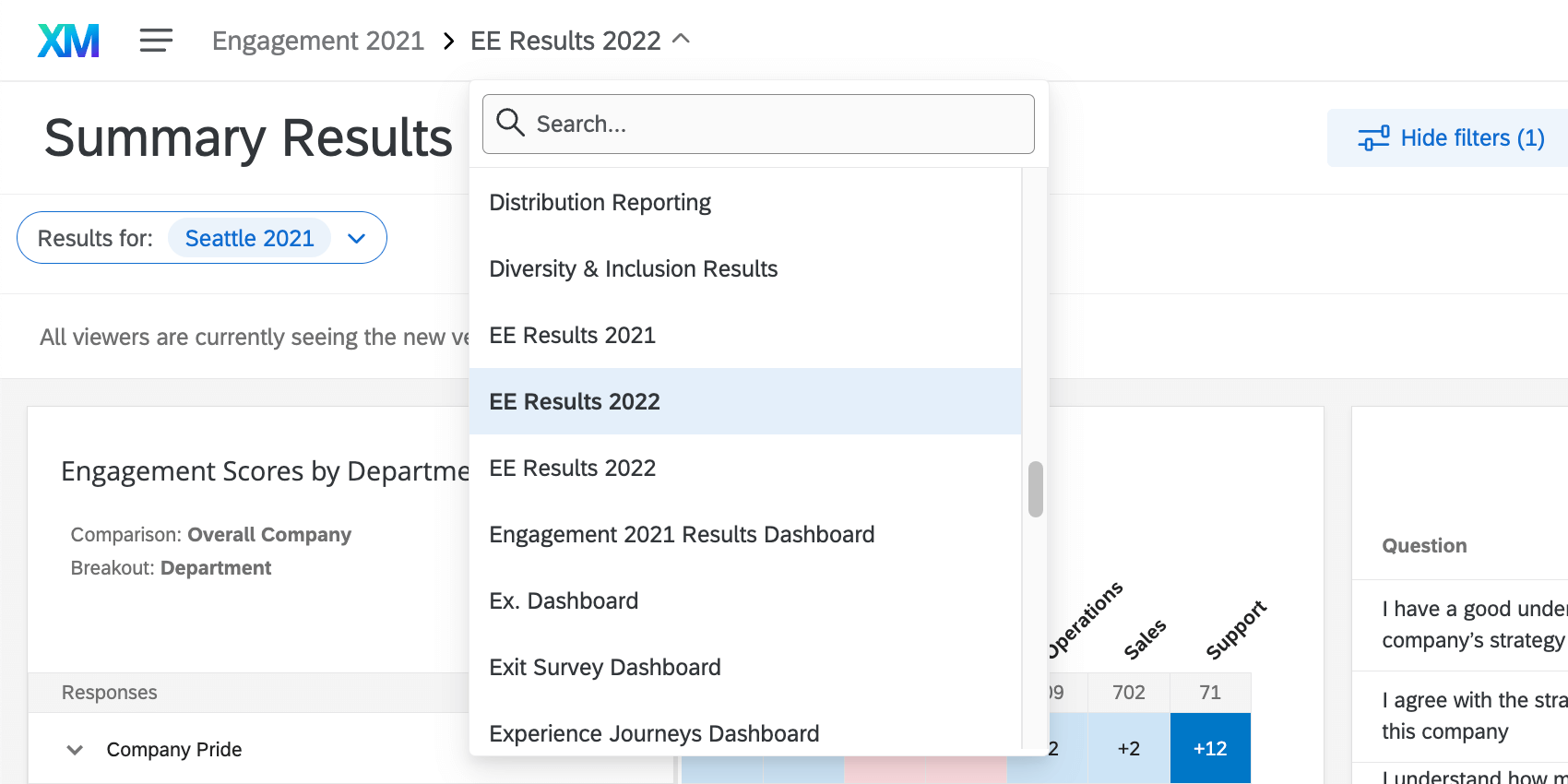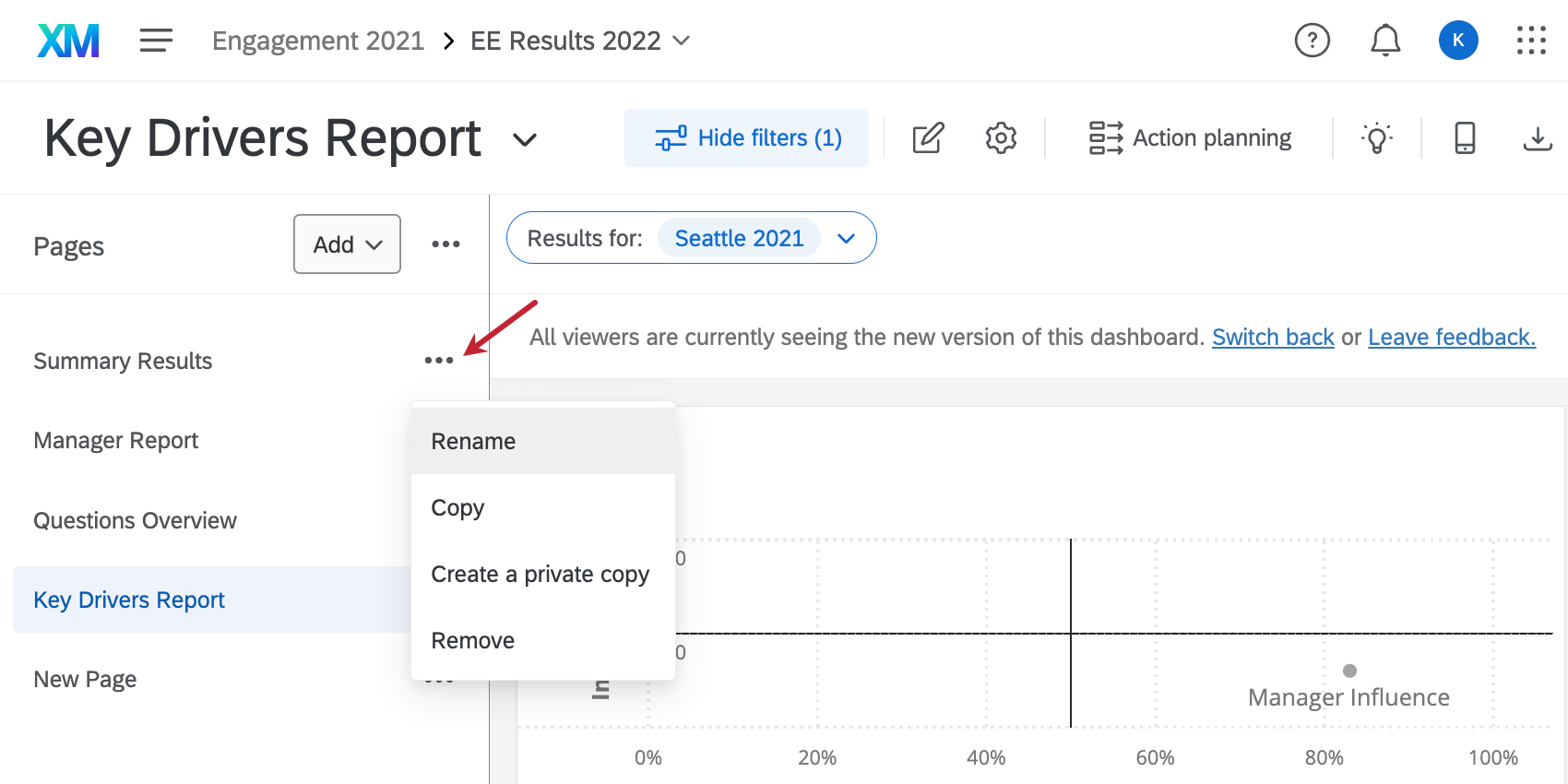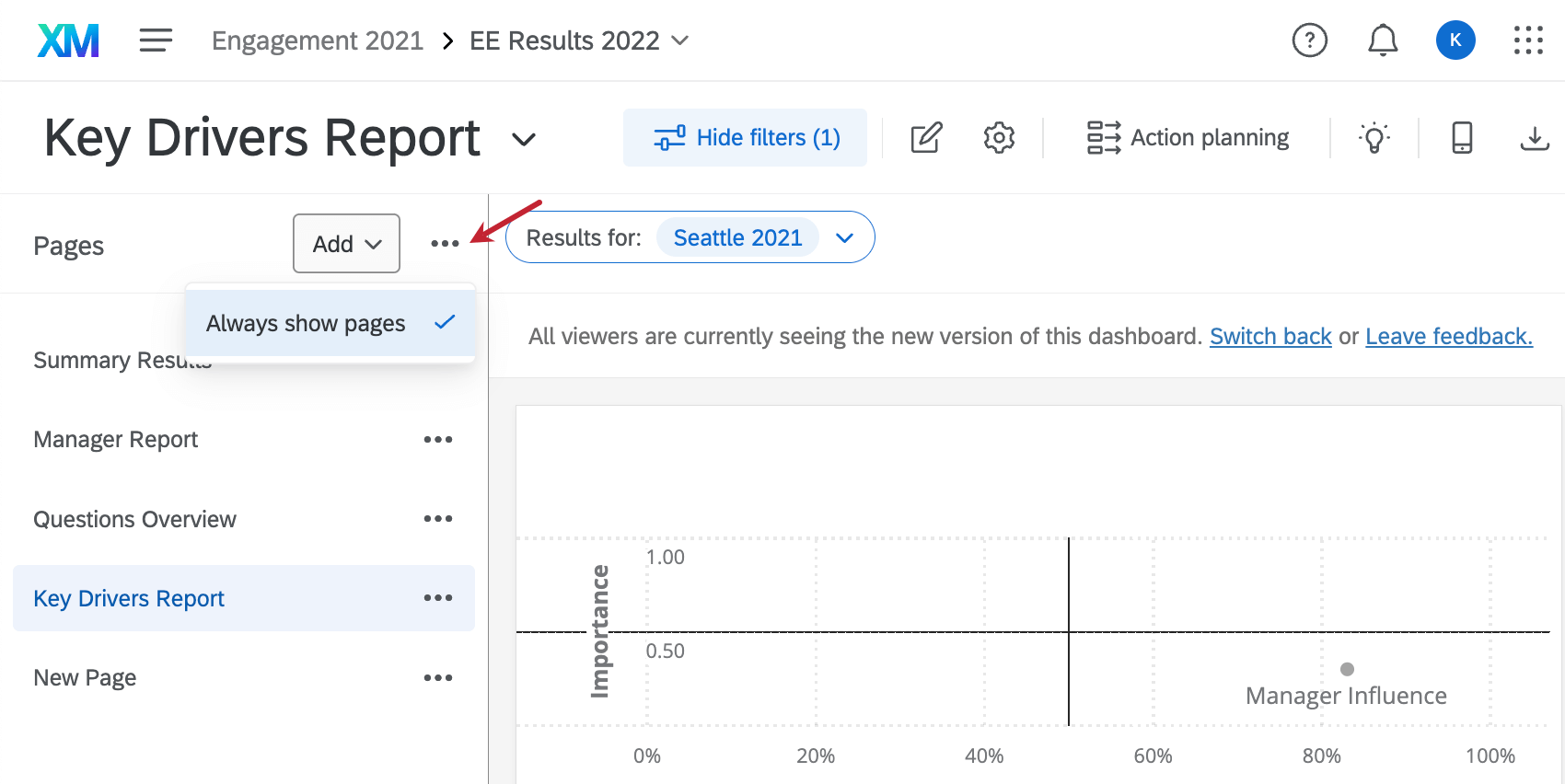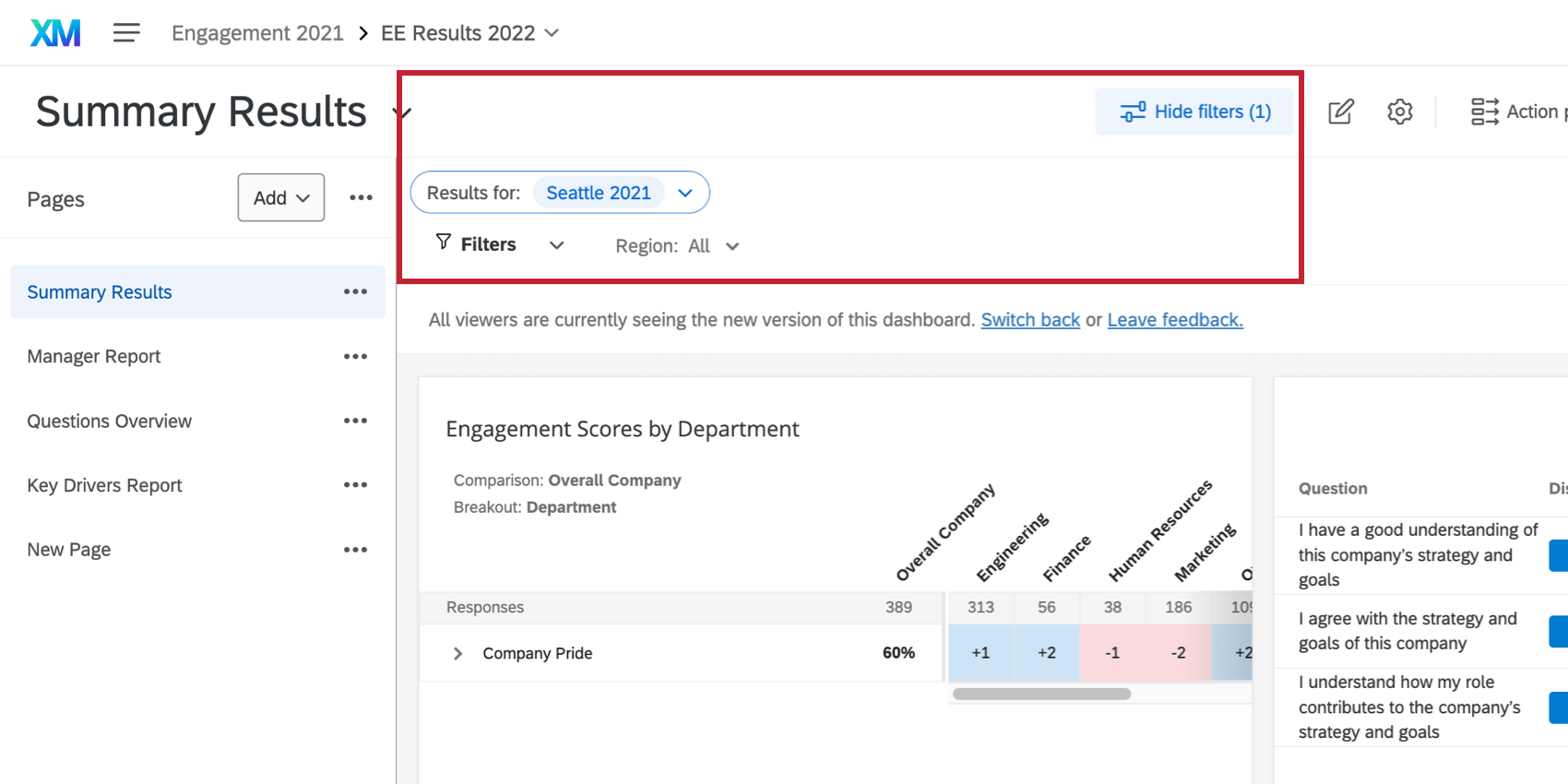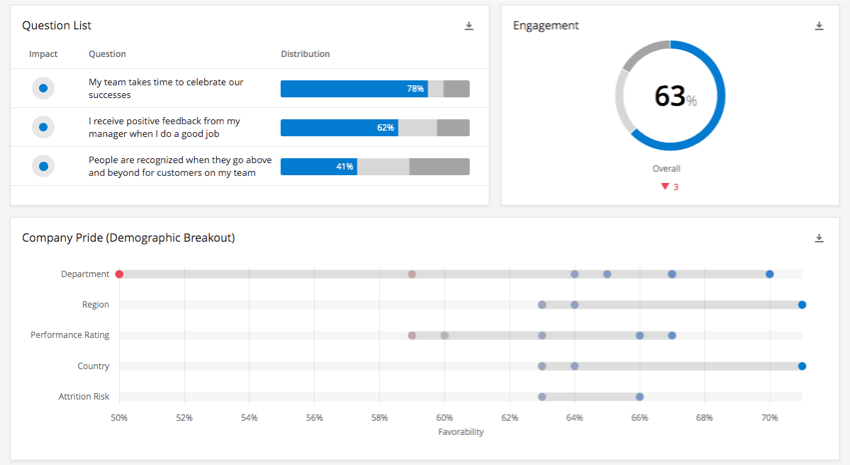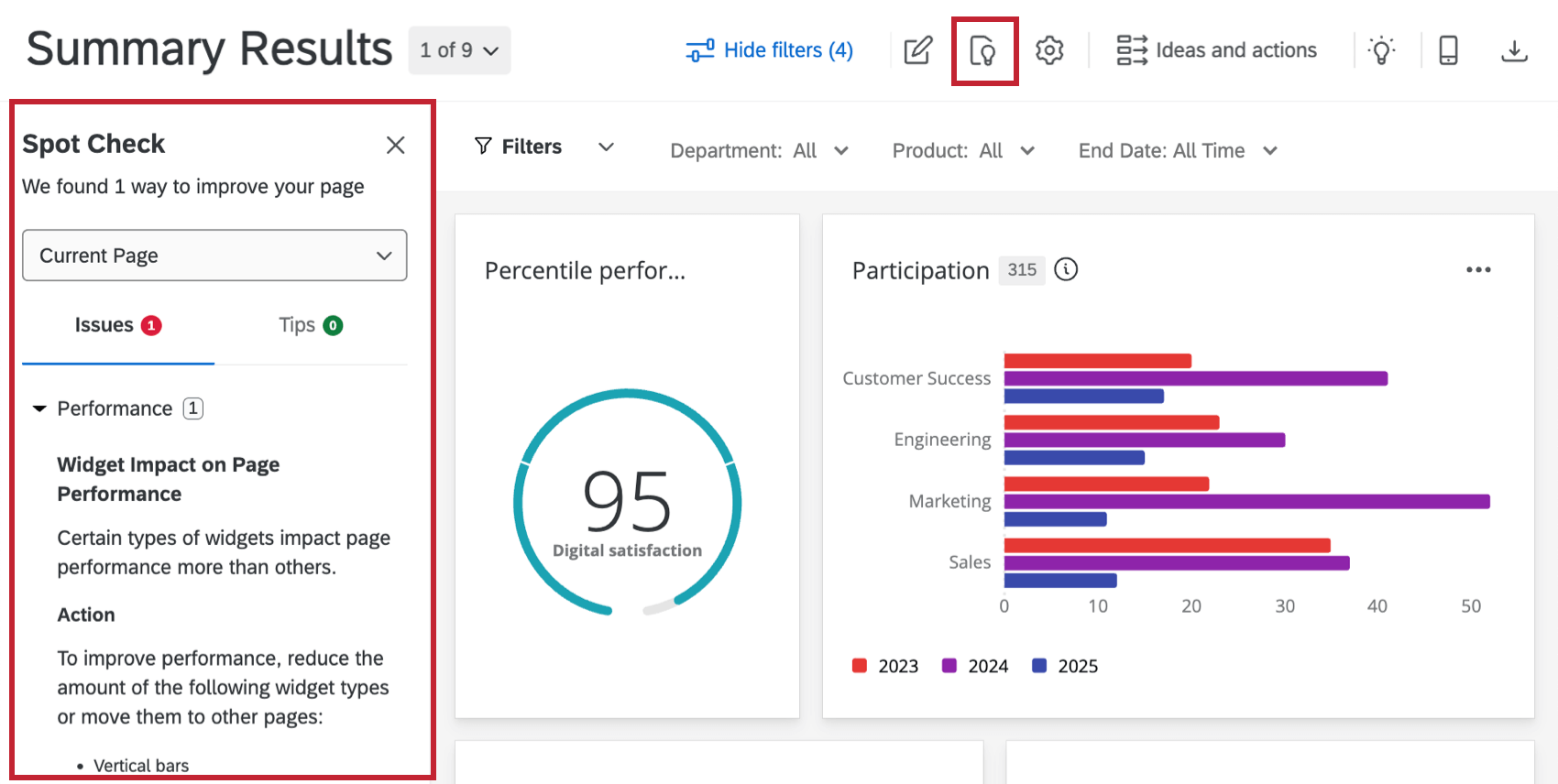Visão geral básica do painel (EX)
Sobre os painéis
Os painéis são a principal ferramenta de relatório para projetos experiência dos colaboradores, Employee Experience. Cada dashboard pode conter várias páginas que, por sua vez, são compostas de widgets que visualizam seus dados. Os painéis podem ser compartilhados com outros usuários de dashboard da sua organização e configurados para mostrar apenas as informações às quais eles devem ter acesso. Para obter mais informações sobre widgets, visite a página Visão geral dos widgets.
Navegando Entre Dashboards
Você pode navegar facilmente para qualquer outro dashboard disponível em sua conta sem sair do dashboard atual. Para fazer isso, clique no nome do dashboard no canto superior esquerdo e selecione qualquer outro nome de dashboard. Isso permitirá que você edite e visualize outros painéis de forma rápida e eficiente.
Criação e gerenciamento de páginas
A adição de páginas aos painéis permite que você organize efetivamente seus dados e widgets da maneira que desejar. Para criar uma nova página, clique no menu suspenso que mostra o nome da página em que você está atualmente e, em seguida, clique em Adicionar no painel que se abre. 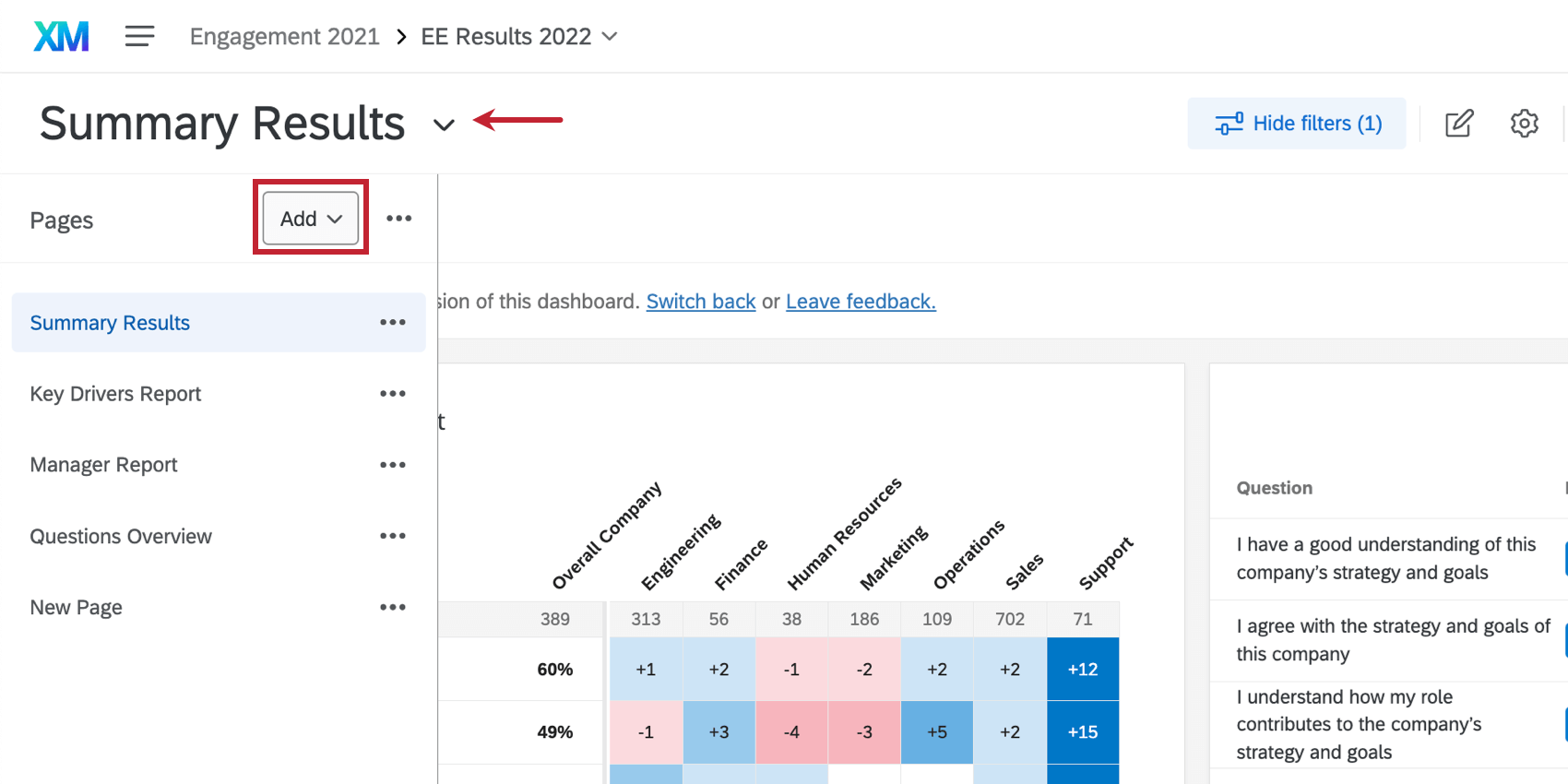
Você pode adicionar os seguintes tipos de páginas:
- Página em branco: Uma página do dashboard normal do painel para adicionar widgets.
- Página privada: Igual a uma página do dashboard normal do painel, mas somente o criador pode vê-la. As páginas privadas são úteis para testar designs de páginas e para relatórios internos.
Atenção: As páginas privadas não podem ser tornadas públicas, mas você pode fazer uma cópia pública de uma página privada.
- Página de planejamento de ação: Uma página do dashboard usada para relatar o planejamento de ações.
Você pode alterar a ordem de suas páginas arrastando e soltando as páginas na navegação de página.
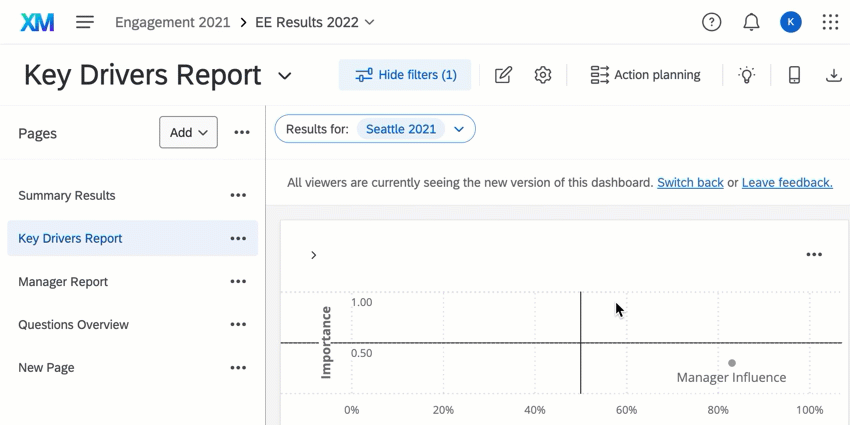
Opções da página
- Renomear: Isso permitirá que você renomeie a página atual.
- Copiar: Isso duplicar a página atual, incluindo todos os seus widgets e configurações.
- Fazer cópia privada: Isso criará uma cópia privada da página que somente o criador poderá visualizar. As páginas privadas são úteis para testar designs de páginas e para relatórios internos.
Atenção: As páginas privadas não podem ser tornadas públicas, mas você pode fazer uma cópia pública de uma página privada.
- Remove (Remover): Isso removerá a página atual de seu dashboard. Além dos widgets na página, todas as configurações e filtros aplicados serão perdidos e irrecuperáveis.
Você não pode usar essas opções para copiar uma página de um dashboard para outro; as páginas só podem ser copiadas dentro do mesmo dashboard. Se você precisar usar a mesma página em outro lugar, tente copiar um dashboard inteiro .
Qdica: se quiser exibir sua lista páginas o tempo todo, clique nas opções avançar do botão Add (Adicionar) e selecione Always show pages (Sempre mostrar páginas). Essa configuração se aplica a todos os painéis que você mudou para a nova experiência. Você pode desmarcar essa opção a qualquer momento.

Disponibilização de painéis para exportação
Você pode disponibilizar as páginas dashboard seu painel para você e seus usuários exportarem como arquivos PDF, JPG, PPTX ou DOCX. Consulte Exportação de dados de painéis EX para obter mais detalhes.
Filtragem de seu Dashboard
Você pode filtro seus painéis aplicando um filtro a cada widget em uma página ou aplicando filtros a widgets individuais. Isso permite que você se aprofunde nos dados e encontre tendências que não seria possível ver apenas com os dados agregados.
As exportações Dashboard geralmente respeitam os filtros padrão definidos para o dashboard, a menos que você tenha ajustado os filtros. A página exportada respeitará todos os filtros que você tiver aplicado no momento, em vez dos filtros definidos como padrão. Se você estiver exportando várias páginas do dashboard, somente a página em que você estiver no momento respeitará os filtros aplicados; caso contrário, as páginas adicionais da exportação serão anular para os filtros padrão da página.
Consulte a página de suporte Filtragem de painéis para obter mais detalhes sobre filtros em todo o painel. Para obter filtros em nível de widget, consulte a Visão geral básica dos widgets.
Widgets
Widgets são os gráficos e tabelas que iluminam os dados para todos que visitam o dashboard, e há muitos tipos diferentes para atender às suas necessidades exclusivas de geração de relatórios. Para saber mais sobre como adicionar e personalizar widgets, consulte a Visão geral básica dos widgets.
Verificação pontual Dashboard
O Spot Check fornece recomendações para melhorar suas páginas dashboard. Clique no botão de verificação de ponto na parte superior de seu dashboard para abri-lo.
As recomendações são divididas em duas categorias:
- Problemas: Quaisquer erros ou problemas que possam afetar seu dashboard. Os problemas são acompanhados de uma ação que você pode tomar para resolvê-los.
Exemplo: Você está chegando perto do limite de widget de uma página, o que pode afetar o sucesso das exportações dashboard.
- Dicas: Sugestões para melhorar o desempenho ou acessibilidade dashboard.
Exemplo: Sua página inclui imagens grandes que excedem a resolução recomendada, o que pode afetar a forma como elas aparecem no dashboard e nas exportações.
Depois que você tomar providências em relação a um problema ou dica específica, a recomendação será removida. Use o menu suspenso para visualizar sugestões para todo o dashboard ou para as configurações dashboard. Observe que, quando dashboard é selecionado, as dicas e os problemas de páginas individuais não são exibidos.
Planejamento de ação
Os planos de ação são iniciativas que você pode criar com base em suas áreas de menor envolvimento. Eles permitem que você atribua tarefas e planeje resoluções para alguns dos maiores problemas da sua empresa com a experiência dos colaboradores, Employee Experience. Por exemplo, se os funcionários não concordarem que foram treinados adequadamente, um plano de ações de maior escala poderia ser a implementação de um novo programa de treinamento.
Para saber mais sobre todas as etapas necessárias no processo de planejamento de ação, consulte a página de suporte Visão geral básica do planejamento de ação.
Visualização em dispositivo móvel
Ao visualizar um dashboard no aplicativo XM, é importante certificar-se de que o dashboard esteja formatado para dispositivos móveis. A visualização móvel permite que você veja como seu dashboard será exibido em um dispositivo móvel com a conveniência do navegador do seu computador.
Para ver a visualização móvel de seu dashboard, clique no botão de visualização móvel na barra de ferramentas dashboard.

Ao visualizar a exibição do dashboard móvel, você pode fazer o seguinte:
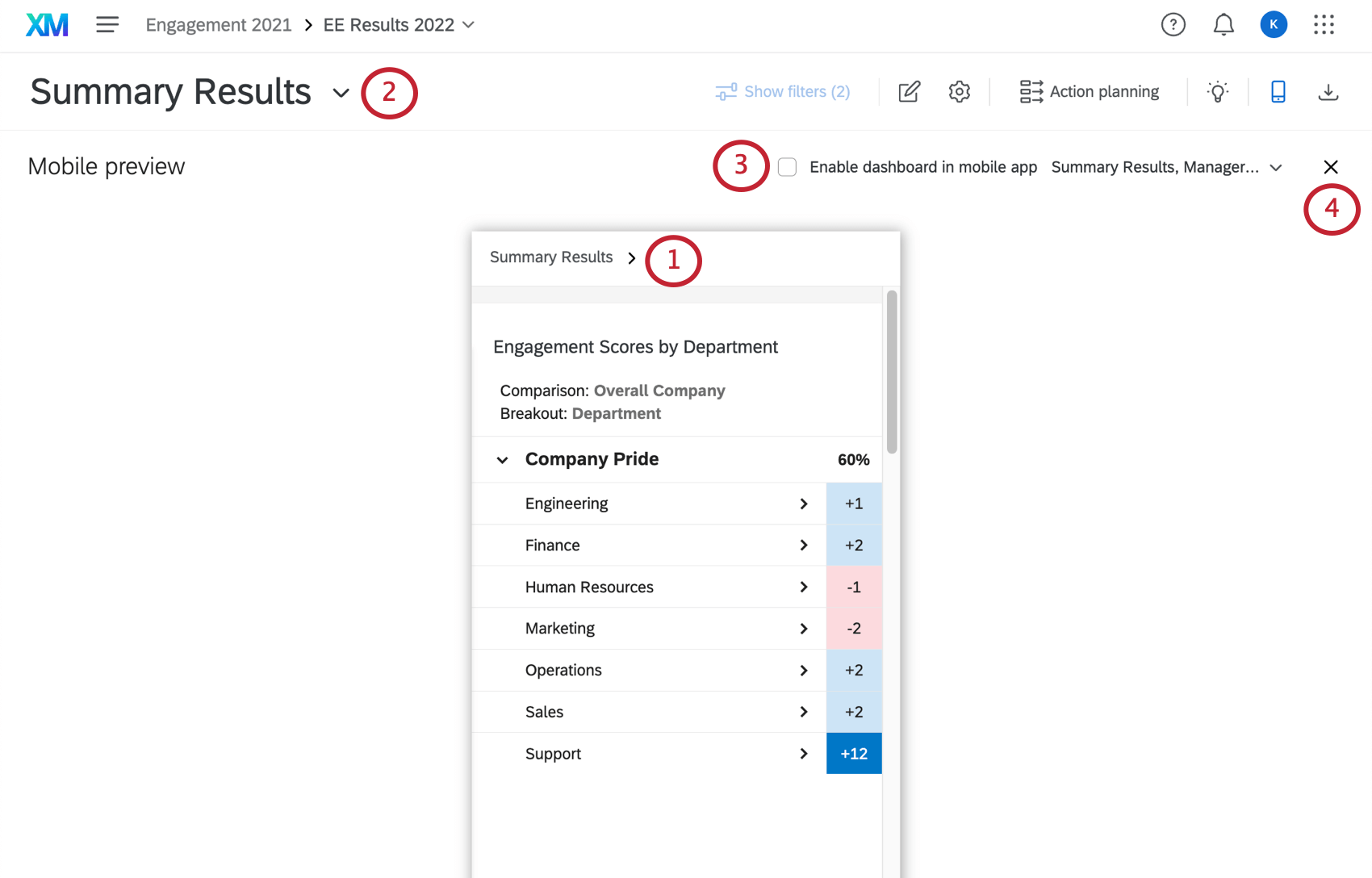
- A visualização móvel de seu dashboard. Percorra a exibição para garantir que seus widgets sejam exibidos corretamente no celular.
- Para navegar para uma página do dashboard diferente do painel, clique no nome da página.
- Use a opção Ativar dashboard no aplicativo móvel para determinar se esse dashboard será exibido no aplicativo XM. Quando desativado, os usuários não verão esse dashboard no aplicativo XM.
- Clique no X para sair da visualização móvel e retornar à visualização normal da área de trabalho.